So beenden Sie das Gruppieren von Nachrichten nach Konversation in Outlook.com
Wenn Sie mit anderen Personen an einer E-Mail-Kette teilnehmen, gibt es unweigerlich eine Reihe von Nachrichten, die Informationen enthalten, die für die Konversation wichtig sind. Abhängig davon, wie lange diese Konversation gedauert hat, können die einzelnen E-Mails in der Konversation durch viele andere Nachrichten in Ihrem Posteingang getrennt sein.
Outlook.com verfügt wie viele andere E-Mail-Anwendungen über eine Einstellung namens "Konversationsansicht", mit der alle diese Nachrichten zusammengefasst werden, um die Verfolgung dieser Konversation zu vereinfachen. Wenn Ihnen die Funktionsweise dieser Funktion nicht gefällt, können Sie sie deaktivieren. Lesen Sie weiter unten und erfahren Sie, wie Sie das Gruppieren von Nachrichten nach Konversation in Outlook beenden.
So deaktivieren Sie die Konversationsansicht in Outlook.com
Die Schritte in diesem Artikel wurden in der Desktop-Version von Google Chrome ausgeführt. Durch Ausführen dieser Schritte wird die Art und Weise geändert, in der Outlook.com E-Mails in Ihrem Posteingang organisiert. Anstatt alle Ihre E-Mails aus einer einzelnen Konversation in einem gruppierten Element im Posteingang abzulegen, werden die E-Mails nach dem Zeitpunkt ihres Eingangs organisiert.
Schritt 1: Melden Sie sich bei Ihrer Outlook.com-E-Mail-Adresse unter www.outlook.com an.
Schritt 2: Klicken Sie oben rechts im Fenster auf das Symbol Einstellungen (sieht aus wie ein Zahnrad).

Schritt 3: Wählen Sie den Link Vollständige Einstellungen anzeigen unten im Menü.
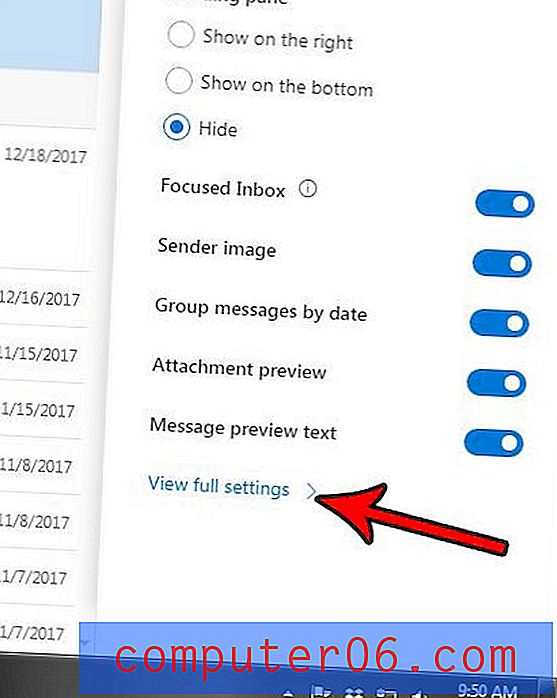
Schritt 4: Wählen Sie im Menü Nachrichtenorganisation die Option E-Mail als einzelne Nachrichten anzeigen.
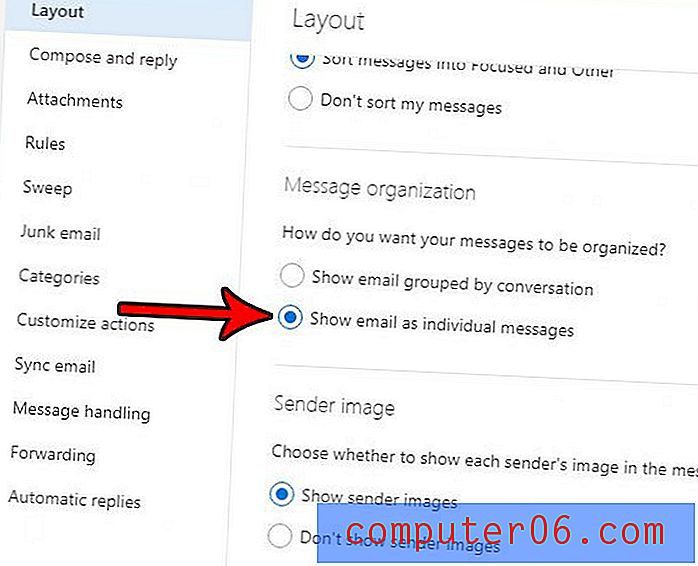
Schritt 5: Klicken Sie auf die Schaltfläche Speichern in der oberen rechten Ecke des Menüs, um die Änderung zu übernehmen.
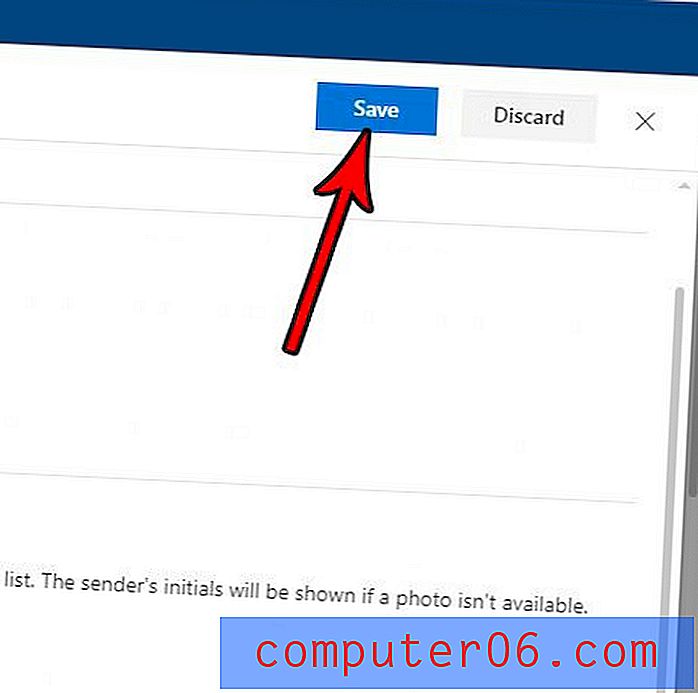
Wenn Sie einige der Ansichtseinstellungen für Ihren Outlook.com-Posteingang ändern, möchten Sie möglicherweise eine Einstellung aktivieren oder deaktivieren, mit der Nachrichten basierend auf der Bedeutung von Outlook gefiltert werden. Finden Sie heraus, wie Sie den Outlook.com-Posteingang aktivieren oder deaktivieren können, wenn Sie der Meinung sind, dass Sie daran interessiert sind.



